* Această postare face parte din Viața iPhoneBuletinul informativ Sfatul zilei. Inscrie-te. *
Dacă renunțați la iPhone, fie definitiv sau temporar, va trebui să dezactivați iMessage. Acest lucru se datorează unei probleme pe care Apple a trebuit să o rezolve cu ceva timp în urmă, în care utilizatorii care au trecut la un smartphone Android sau alt smartphone non-iPhone, lipseau mesajele de la prietenii care trimiteau mesaje iMessage. Dacă încă aveți iPhone-ul pe care trebuie să dezactivați iMessage, procesul este foarte rapid și ușor. De asemenea, există o soluție simplă, chiar dacă ați vândut sau ați dat deja iPhone-ul vechi. Dacă ați trecut de la un iPhone la un alt iPhone, aceasta nu ar trebui să fie o problemă pentru dvs. Dar dacă treceți (sau plănuiți să treceți) la un dispozitiv Android, folosiți acest sfat pentru a anula înregistrarea iPhone-ului de la iMessage înainte sau după ce ți-ai luat noul smartphone. Iată cum să dezactivați și să anulați înregistrarea iMessage pe iPhone.
Legate de: Cum să activați iMessage pe iPhone, iPad și Mac (iMessage vs SMS)
Problema dezactivării iMessage a apărut cu câțiva ani în urmă, când utilizatorii care au trecut la Android au început să lipsească mesajele de contact trimise. Apple a creat o pagină specială de asistență Anulare înregistrare iMessage care vă permite să introduceți numărul de telefon și un cod de verificare pentru a dezactiva rapid iMessage. Dar dacă încă aveți vechiul iPhone care cauzează această problemă, vom dezactiva iMessage direct pe dispozitiv.
Dacă intenționați să treceți de la iPhone la un alt smartphone, este o idee bună să urmați acest proces inainte de vă îndreptați către operatorul de telefonie mobilă pentru a cumpăra acel nou telefon sau pentru a activa noul telefon care a fost livrat. Acest lucru se datorează faptului că avem nevoie de cartela SIM a iPhone-ului dvs. și de o conexiune de operator de telefonie mobilă pentru a dezactiva iMessage pe iPhone. Ai scăpat deja de iPhone-ul tău? Sari la Cum să anulați înregistrarea iMessage pe computer.
Cum să dezactivezi iMessage pe iPhone
Utilizați această parte dacă aveți încă vechiul iPhone. Dacă ați scăpat deja de iPhone, treceți la următoarea parte a articolului. Pentru a dezactiva iMessage direct pe iPhone:
- Asigurați-vă că cartela SIM este în iPhone. Dacă l-ați eliminat deja, transferați-l înapoi sau utilizați partea a doua a acestui articol pentru a anula înregistrarea iMessage.
- Asigurați-vă că sunteți conectat la o conexiune celulară. Dacă nu ați schimbat încă telefoanele, aceasta nu ar trebui să fie o problemă.
- Deschideți aplicația Setări pe iPhone.
- Atingeți Mesaje.
- Dezactivați iMessage din partea de sus.
- Reveniți la Setări și selectați FaceTime.
- Dezactivați FaceTime în partea de sus.
Odată ce Apple a fost conștient de problema cu dezactivarea iMessage, a creat o pagină dedicată pentru anularea înregistrării iMessage pe iPhone. Dacă ați scăpat deja de iPhone, aceasta este modalitatea de a dezactiva iMessage de la distanță.
- Vizitați această pagină web: https://selfsolve.apple.com/deregister-imessage/.
- Sub Nu mai ai iPhone-ul tău? Veți vedea un loc pentru a vă introduce numărul de telefon. Introduceți numărul dvs. și atingeți Trimite cod.
- Odată ce primiți mesajul text, introduceți codul din 6 cifre pentru a confirma anularea din iMessage.
- Atingeți Trimiteți.
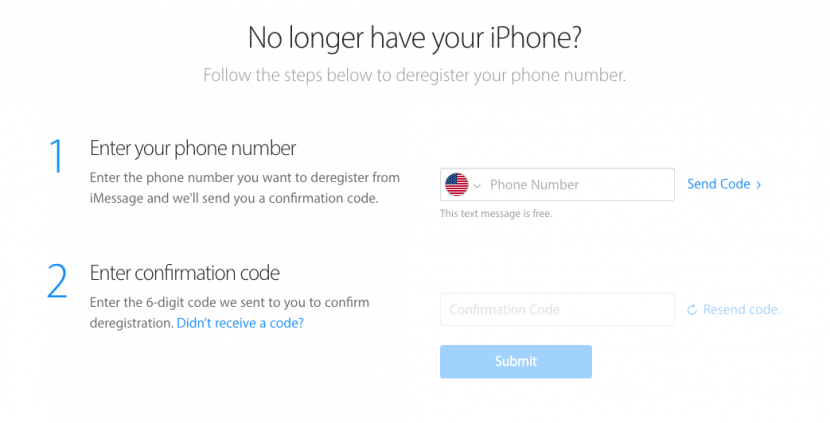
Asta e! Indiferent de metoda pe care ați folosit-o, acum ați anulat înregistrarea iMessage de pe iPhone.